Ondervragen
Probleem: hoe op te lossen Een of meer netwerkprotocollen ontbreken fout?
Hallo, ik heb wat problemen bij het gebruik van internet, dus ik hoop dat jullie me kunnen helpen. Elke keer dat ik websites probeer te openen, krijg ik de melding dat er een time-out is opgetreden voor de verbinding. Toen gebruikte ik de functie Problemen oplossen in wifi-instellingen, wat me het antwoord gaf: "Een of meer netwerkprotocollen ontbreken." Ik weet niet wat dat betekent en wat ik moet doen om dat op te lossen. Kunt u mij alstublieft helpen?
Opgelost antwoord
"Een of meer netwerkprotocollen ontbreken", of beter bekend als "Netwerkprotocol ontbreekt", komen relatief vaak voor fouten die gebruikers tegenkomen wanneer ze proberen toegang te krijgen tot internet via wifi of ethernet verbindingen.[1] In de meeste gevallen komen gebruikers dit probleem tegen nadat ze op de knop "Diagnose" in de rechterbenedenhoek van. hebben geklikt hun schermen op Windows-computers, die een scan vraagt via Windows Network Diagnostics (Network probleemoplosser).
Om te begrijpen dat een of meer netwerkprotocollen een fout missen, moet men eerst begrijpen wat een netwerkprotocol is. Een netwerkprotocol is een van de meest cruciale componenten als het gaat om internetgebruik - iedereen gebruikt het continu zonder het te beseffen. Netwerkprotocol definieert eenvoudig hoe twee of meer verschillende apparaten communiceren via een beschikbaar netwerk. Om een goede datacommunicatie te garanderen, moeten beide partijen (zenders en ontvangers) adequate protocollen hebben geïnstalleerd om de verbinding te laten slagen.
Daarom, als een van dergelijke protocollen niet op de ontvangercomputer is geïnstalleerd, verschijnt er een "Een of meer netwerkprotocollen ontbreken" fout kan optreden, waardoor gebruikers geen toegang hebben tot alle websites via Google Chrome, Mozilla Firefox, Safari of een ander web browser. Dit kan op zijn zachtst gezegd frustrerend zijn, omdat dit in feite betekent dat gebruikers het internet niet normaal kunnen gebruiken. Er is dus een noodzaak om zo snel mogelijk een of meer netwerkprotocollen ontbrekende fout te repareren - wij kunnen u daarbij helpen.
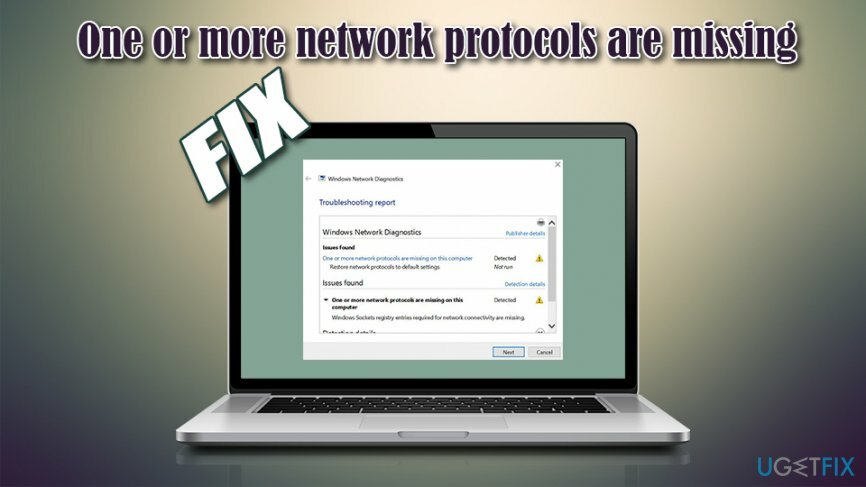
Wanneer gebruikers de foutmelding Een of meer netwerkprotocollen missen tegenkomen, worden ze geïnformeerd dat de verbinding een time-out heeft. Na het uitvoeren van netwerkdiagnose krijgen ze de volgende informatie te zien:
Windows Netwerkdiagnose
Problemen gevonden
Een of meer netwerkprotocollen ontbreken op deze computer
Herstel netwerkprotocollen naar standaardinstellingenProblemen gevonden
Een of meer netwerkprotocollen ontbreken op deze computer
Windows Sockets-registervermeldingen die vereist zijn voor netwerkconnectiviteit ontbreken
Probleemoplossers[2] zijn geweldig in het wijzen van gebruikers op een of meer netwerkprotocollen die ontbreken op deze computerfix, hoewel niet veel mensen weten waar ze deze stappen moeten uitvoeren. Met andere woorden, hoewel probleemoplossers geweldige hulpmiddelen zijn om Windows-problemen te diagnosticeren, kunnen ze ze niet altijd oplossen en moeten gebruikers ze handmatig uitvoeren.
Over automatische reparaties gesproken, we raden u ten zeerste aan om ReimageMac-wasmachine X9 – deze tool kan binnen een paar minuten veel Windows-gerelateerde fouten herstellen. Als dat niet werkt, ga dan verder met de handmatige oplossingen hieronder - ten minste één ervan zou u moeten helpen bij het oplossen van een of meer netwerkprotocollen die een fout bevatten.
repareren 1. Reset TCP/IP via opdrachtprompt
Om een beschadigd systeem te repareren, moet u de gelicentieerde versie van Reimage Reimage.
Zoals vermeld in de fout, kan het instellen van standaard netwerkprotocollen u helpen bij het oplossen van een of meer netwerkprotocollen die een fout bevatten. Ga daarvoor naar de opdrachtprompt van de beheerder:
- Open Windows zoeken en typ cmd
- Klik met de rechtermuisknop Opdrachtprompt resultaat en selecteer Als administrator uitvoeren
- Typ in het nieuwe venster de volgende opdracht en druk daarna op Enter:
netsh winsock reset
-
Herstarten jouw computer
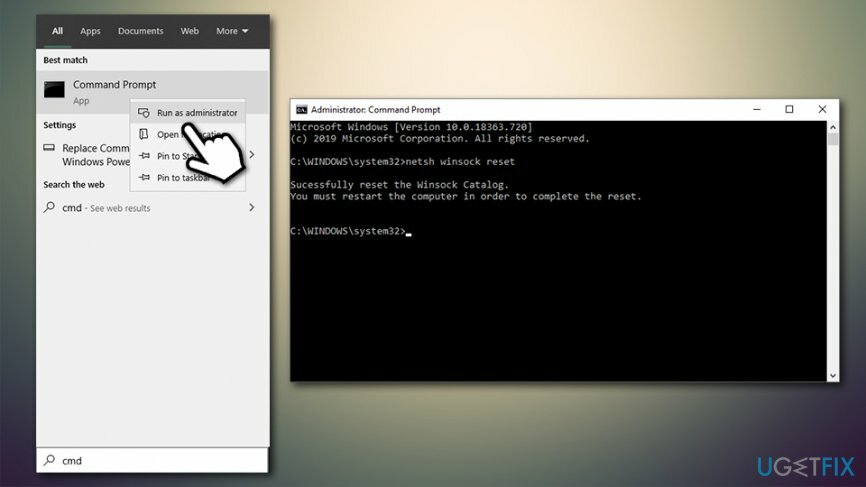
repareren 2. Stel IPv4 in om DNS en IP automatisch te verkrijgen
Om een beschadigd systeem te repareren, moet u de gelicentieerde versie van Reimage Reimage.
Dit is een oplossing die de meeste gebruikers heeft geholpen om het probleem op te lossen - adapteropties wijzigen om IP/DNS te detecteren[3] automatisch:
- Klik met de rechtermuisknop op Begin knop en selecteer Netwerk connecties
- Klik aan de rechterkant van het venster op Adapteropties wijzigen
- Klik in dit venster met de rechtermuisknop op de verbinding die u gebruikt en kies Eigenschappen
- Klik op Internet Protocol versie 4 (TCP/IPv4) eenmaal en selecteer vervolgens Eigenschappen
- Selecteer Automatisch een IP-adres verkrijgen en Automatisch DNS-server verkrijgen opties
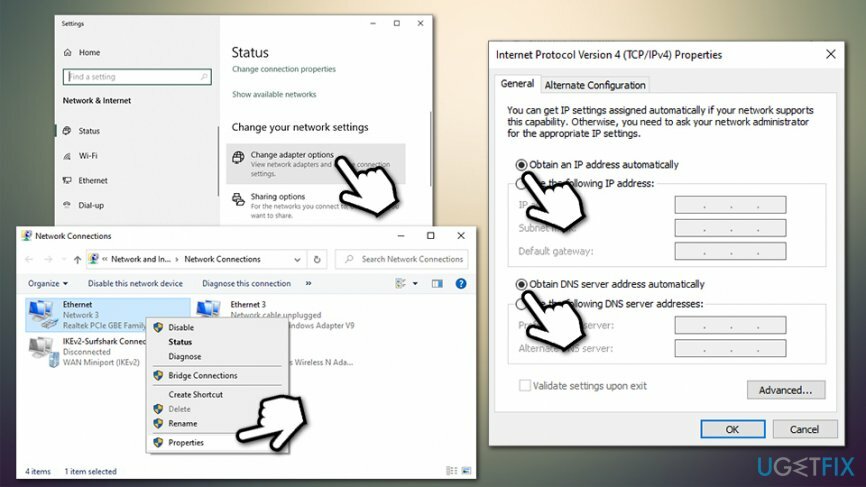
- Klik oke
repareren 3. Schakel IPv6 uit (Internet Protocol versie 6)
Om een beschadigd systeem te repareren, moet u de gelicentieerde versie van Reimage Reimage.
- Ga, net als in de vorige stap, naar Netwerkverbindingen > Adapteropties wijzigen
- Selecteer de relevante verbinding, klik met de rechtermuisknop en kies Eigenschappen
- Vinden Internetprotocol versie 6 (TCP/IPv6) en uitvinken de markering ernaast
- Klik oke
repareren 4. NetBIOS uitschakelen
Om een beschadigd systeem te repareren, moet u de gelicentieerde versie van Reimage Reimage.
Sommige gebruikers meldden dat het uitschakelen van NetBIOS hen hielp het probleem aan te pakken. Hier is hoe het te doen:
- Ga naar Netwerkverbindingen > Adapteropties wijzigen > selecteer uw verbinding > Eigenschappen alweer
- Selecteer Internet Protocol versie 4 (TCP/IPv4) en druk op Eigenschappen
- Selecteer onder in het venster Geavanceerd…
- Selecteer in de geavanceerde instellingen WINS-tabblad
- Kies de Schakel NetBIOS via TCP/IP uit optie
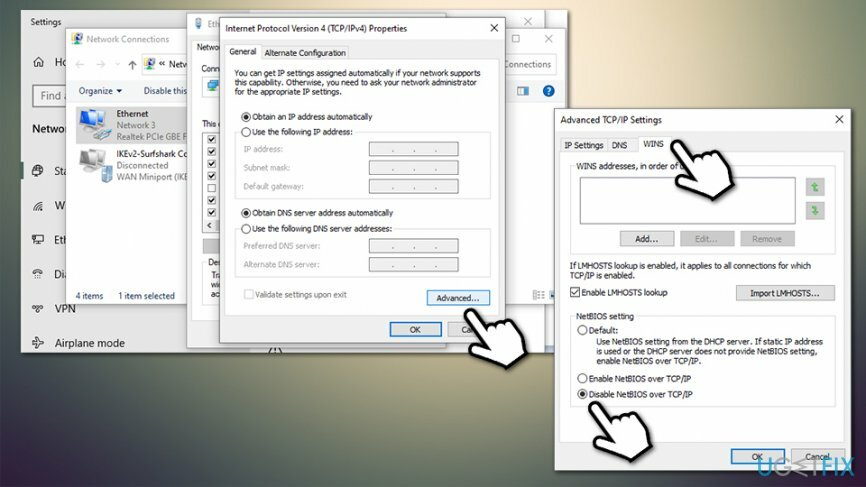
- Klik oke
repareren 5. Installeer de netwerkadapterstuurprogramma's opnieuw
Om een beschadigd systeem te repareren, moet u de gelicentieerde versie van Reimage Reimage.
Stuurprogramma's voor netwerkadapters kunnen soms beschadigd raken of defect raken. Om dat op te lossen, moet u gewoon de stuurprogramma's van uw netwerkadapter opnieuw installeren:
- Klik met de rechtermuisknop op Begin en selecteer Apparaat beheerder
- Uitbreiden Netwerkadapters sectie
- Klik met de rechtermuisknop op uw netwerkadapter en selecteer Stuurprogramma verwijderen
- Wanneer de waarschuwing verschijnt, klik op Installatie ongedaan maken alweer
- Opnieuw opstarten jouw computer
- Start Apparaatbeheer opnieuw na een herstart
- Druk bovenaan het venster op Scannen op hardwarewijzigingen
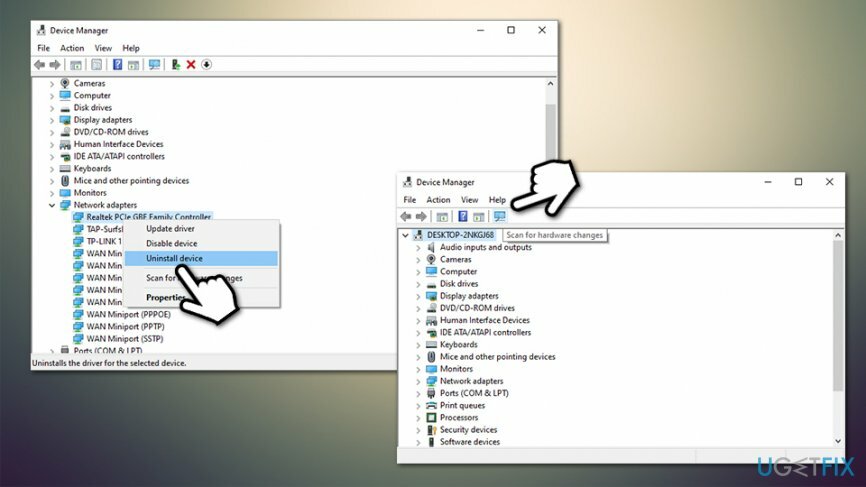
- Windows zou automatisch ontbrekende stuurprogramma's moeten detecteren en installeren
repareren 6. Herstart netwerkadapter
Om een beschadigd systeem te repareren, moet u de gelicentieerde versie van Reimage Reimage.
- Houden Windows-toets + Druk op R
- Type ncpa.cpl in het dialoogvenster Uitvoeren en klik op oke
- Zoek uw netwerkadapter in de lijst, klik er met de rechtermuisknop op en selecteer Uitzetten
- Klik er daarna nog een keer met de rechtermuisknop op en selecteer Inschakelen
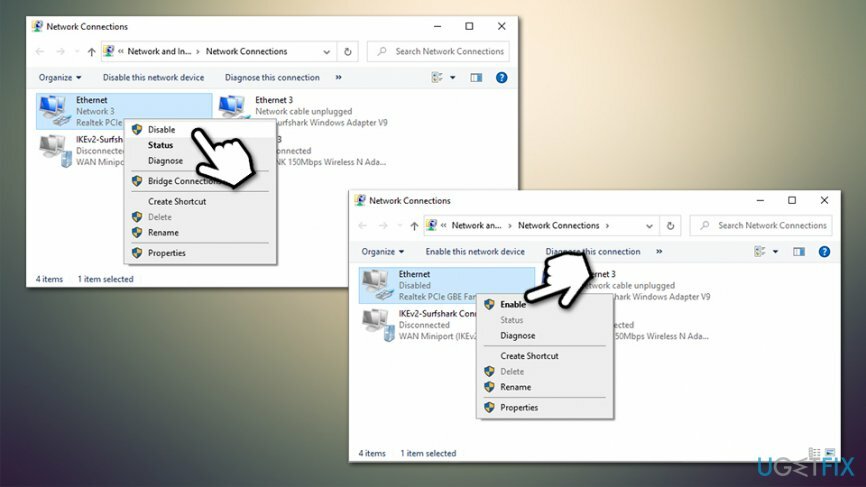
repareren 7. Antivirus opnieuw installeren
Om een beschadigd systeem te repareren, moet u de gelicentieerde versie van Reimage Reimage.
Als u onlangs bent overgestapt op een ander antivirusprogramma, kan dit de reden zijn waarom u te maken krijgt met een of meer netwerkprotocollen die ontbreken, omdat dit de toegang tot internet kan blokkeren. Om uw antivirus opnieuw te installeren, moet u:
- Houden Windows-toets + Druk op R
- Type appwiz.cpl in het dialoogvenster Uitvoeren en klik op oke
- Zoek uw antivirusprogramma in de lijst, klik er met de rechtermuisknop op en selecteer Verwijderen
- Daarna, opnieuw opstarten je pc
- Download ten slotte de antivirus, voer deze uit en installeer opnieuw
Laat het ons weten als een van de Er ontbreken foutcorrecties voor een of meer netwerkprotocollen heeft je geholpen. De meerderheid van de gebruikers meldde dat deze methoden hebben geholpen om dit probleem op te lossen. Als u nog niet hebt geprobeerd een of meer netwerkprotocollen ontbrekende fout te herstellen door de pc te controleren met een professionele anti-malwaretool, wordt het tijd om dit te doen.
Herstel uw fouten automatisch
Het ugetfix.com-team doet zijn best om gebruikers te helpen de beste oplossingen te vinden om hun fouten te elimineren. Als u niet wilt worstelen met handmatige reparatietechnieken, gebruik dan de automatische software. Alle aanbevolen producten zijn getest en goedgekeurd door onze professionals. Hulpprogramma's die u kunt gebruiken om uw fout op te lossen, worden hieronder vermeld:
Bieden
doe het nu!
Download FixGeluk
Garantie
doe het nu!
Download FixGeluk
Garantie
Als je je fout niet hebt opgelost met Reimage, neem dan contact op met ons ondersteuningsteam voor hulp. Laat ons alstublieft alle details weten waarvan u denkt dat we die moeten weten over uw probleem.
Dit gepatenteerde reparatieproces maakt gebruik van een database van 25 miljoen componenten die elk beschadigd of ontbrekend bestand op de computer van de gebruiker kunnen vervangen.
Om een beschadigd systeem te repareren, moet u de gelicentieerde versie van Reimage hulpprogramma voor het verwijderen van malware.

Privé internettoegang is een VPN die kan voorkomen dat uw internetprovider, de regering, en derden om uw online te volgen en u volledig anoniem te laten blijven. De software biedt speciale servers voor torrenting en streaming, waardoor optimale prestaties worden gegarandeerd en u niet wordt vertraagd. Je kunt ook geografische beperkingen omzeilen en diensten als Netflix, BBC, Disney+ en andere populaire streamingdiensten zonder beperkingen bekijken, waar je ook bent.
Malware-aanvallen, met name ransomware, vormen verreweg het grootste gevaar voor uw foto's, video's, werk- of schoolbestanden. Omdat cybercriminelen een robuust coderingsalgoritme gebruiken om gegevens te vergrendelen, kan het niet langer worden gebruikt totdat er losgeld in bitcoin is betaald. In plaats van hackers te betalen, moet je eerst proberen alternatieve te gebruiken herstel methoden die u kunnen helpen om ten minste een deel van de verloren gegevens op te halen. Anders kunt u ook uw geld verliezen, samen met de bestanden. Een van de beste tools die ten minste enkele van de gecodeerde bestanden kunnen herstellen - Gegevensherstel Pro.